
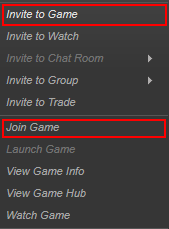
- Steamissa (kaikissa käyttöjärjestelmissä)
Helpoimmin Starboundia pelaaviin kavereihin saa yhteyden Steamissa pelaavien kaverilistan kautta. Klikkaa yksinkertaisesti hiiren oikealla painikkeella pelaajan nimeä kaverilistallasi ja valitse ’Liity peliin’. Tämä yhdistää sinut heidän käynnissä olevaan Starbound-peliinsä ja ilmestyt heidän universumiinsa. Siellä sinulla on kaikki aluksessasi oleva mukanasi, mutta kaikki planeetoilla olevat asiat näkyvät heidän pelissään, eivät sinun pelissäsi.
Vaihtoehtoisesti voit valita ”Kutsu peliin”, mikä kutsuu heidät liittymään peliisi hahmolla, jolla he pelaavat. Sinun täytyy olla kirjautuneena peliin hahmolla, jotta tämä vaihtoehto on käytettävissä.
Launch Dedicated Server
Kun olet valinnut avattavaksi Starboundin Steamissa, tulee näkyviin vaihtoehto käynnistää oma palvelin. Tämä käynnistää starbound_server.exe:n, joka isännöi palvelinta koneeltasi. Näin pelaajat voivat muodostaa yhteyden koneeseesi pelatakseen Starboundia, vaikka peli olisi suljettu (edellyttäen, että palvelinohjelmisto on edelleen käynnissä).
Palvelimen asennus
- Linux (Ubuntu)
- Ohje Linux-palvelimen asentamiseen löytyy täältä Opas:LinuxServerSetup
Jos tietokoneella, jolla haluat käyttää palvelinta, on yksityinen IP:
Tarvitset hallinnointioikeudet kaikkiin reitittimiin, jotka ovat palvelimen ja internetin välissä (Tavallisessa kodissa niitä voi olla jopa kaksi tai useampia. Joissakin tapauksissa modeemissa itsessään on sisäänrakennettu reititin, joka jätetään usein huomiotta)
Tarvitset todennäköisesti myös hallinnointioikeudet kaikkiin palomuureihin palvelimen ja internetin välillä (Tyypillisessä kodissa tämä on vain käyttöjärjestelmään sisäänrakennettu palomuuri)
Manuaalisesti
- Käynnistä Starbound-palvelin Starbound-hakemistossa. Oletussijainti on:
- 32-bittisessä Windowsissa: C:\Program Files\Steam\steamapps\common\starbound\win32\starbound_server.exe
- 64-bittisessä Windowsissa: C:\Program Files (x86)\Steam\steamapps\common\Starbound\win32\starbound_server.exe
- Mac OS:ssä: ~/Library/Application Support/Steam/SteamApps/common/Starbound
- 64-bittisessä Linuxissa: ~/.local/share/Steam/Steam/SteamApps/common/Starbound/linux/starbound_server (32-bittistä Linux-palvelinta ei ole)
- Jos Starbound-palvelinta ei löydy näistä paikoista, etsi Starbound-hakemisto napsauttamalla peliä hiiren kakkospainikkeella Steamissä.
Palvelimen testaaminen
Palvelimen isännöimiseksi sinun täytyy reitittimessäsi ja palomuurissasi välittää/ sallia TCP-portti 21025 (jos se on käytössä)
Katso resurssiosio Etäportin testaaminen URL-osoitteestaJos resurssi raportoi, että portti on suljettu, sinun täytyy:
- Tarkista käyttöjärjestelmäsi palomuuri(t)
- Tarkista reitittimesi välityssäännöt
Paikallisesti sinun pitäisi silti pystyä muodostamaan yhteys palvelimeesi käyttämällä IP 127:ää.0.0.0.1 (Local Loopback) Starbound-asiakasohjelmassa, mutta ystäväsi eivät.
Kun etätyökalu ilmoittaa, että portti on auki, voit antaa IP-osoitteesi ystävillesi pelattavaksi. IP:n paikallistamiseksi käytä tätä tai muuta vastaavaa URL-osoitetta
Client Setup
- Lataat pelin, klikkaat ”Multiplayer” päävalikossa
- Valitse hahmo, jota haluat käyttää
- Server Address: Kirjoita IP- tai DNS-nimi, johon haluat muodostaa yhteyden.
- Syötä palvelintili ja salasana, jos se on määritetty, muuten sen voi jättää tyhjäksi
- Klikkaa ”Liity palvelimeen”
- Kutsu myös ystäväsi liittymään!”
Moninpelin pelattavuus
Porukan muodostaminen
Oltuasi pelissä sinä ja ystäväsi olettekin eri aluksilla ja/tai planeetoilla. Luodaksesi ryhmän, kun ystäväsi ovat liittyneet peliin, paina ( + ) kuvaketta oikeassa yläkulmassa, hahmosi muotokuvan alapuolella, ja laita ystäväsi(’s/s’) hahmon lempinimi. (Jos et tiedä ystäväsi lempinimeä, tarkista se chatista, näytetään esimerkiksi: ”(Nimi) on ottanut yhteyden”), ja napsauta kutsua. Jos haluat liittyä ryhmään, kun ryhmän omistaja on lähettänyt sinulle kutsun, klikkaa yksinkertaisesti hyväksy tai kieltäydy. Muutaman sekunnin kuluttua sinun pitäisi nähdä omistajan hahmon kuva, sekä kaikkien muiden pelaajien hahmojen kuvat, jotka ovat jo osapuolena.
Huomautus: Kun olet osapuolena jonkun kanssa, voit warpata hänen alukseensa klikkaamalla hänen muotokuvaansa.
Palvelimen edistynyt konfigurointi
Muokkaamalla giraffe_storage-hakemistossa sijaitsevaa tiedostoa ’starbound.config’ pelaajat voivat säätää isännöimänsä palvelimen asetuksia. Tällä menetelmällä pelaajat voivat määrittää palvelimen salasanoja, portteja, pelin oletusasetuksia ja paljon muuta säätämällä arvoja.
Palvelimen asetukset |
||||||
|---|---|---|---|---|---|---|
| Key | Kuvaus | Example | Default Value | |||
| gameServerPort | Palvelimen portti | 21025 | ||||
| gameServerBind | ”*” | |||||
| bannedUuids | Ban List for Unique User Ids | |||||
| bannedIPs | Ban List for IP Addresses | |||||
| serverName | Palvelimen nimi | Starbound-palvelin | ||||
| maxPlayers | Maximoidut sallitut samanaikaiset istunnot | >Players | . 8 | |||
| upnpPortForwarding | true | |||||
| checkAssetsDigest | false | |||||
| allowAdminCommands | Määrittää, annetaanko ylläpitäjän komentoja. voidaan käyttää palvelimella | true | ||||
| allowAdminCommandsFromAnyone | Määrittää, voivatko kaikki käyttäjät käyttää ylläpitäjän komentoja | false | ||||
| runQueryServer | false | |||||
| queryServerPort | 21025 | |||||
| queryServerBind | ”*” | |||||
| runRconServer | false | |||||
| rconServerPort | 21026 | |||||
| rconServerBind | ”*” | |||||
| rconServerPassword | ”” | |||||
| rconServerTimeout | 500 | |||||
Program |
||||||
| windowTitle | Peliohjelman ikkunan nimi | ”Starbound – Beta” | ||||
| vsync | Valitsee vertikaalisen synkronoinnin | true | ||||
| renderSleep | true | |||||
| maxFrameskip | Frame skip asetus | 10 | ||||
| sampleRate | Audion näytteenottotaajuus | 44100 | ||||
| audioChannels | Audiokanavien määrä | 2 | ||||
| audioChannelSeparation | Audio balance | |||||
Player Config |
||||||
| clearUniverseFiles | Pakottaa pelaajat käyttämään uutta universumidataa | false | ||||
| clearPlayerFiles | Pakottaa pelaajat käyttämään uutta universumidataa | false | ||||
| playerBackupFileCount | 3 | |||||
Valikon oletusasetukset |
||||||
| sfxVol | Sound-efektin äänenvoimakkuuden taso välillä 0-…100 | 100 | ||||
| musicVol | Musiikin äänenvoimakkuuden taso välillä 0-100 | 100 | ||||
| windowedResolution | Pelin resoluutio ikkunoidussa tilassa | |||||
| maximizedResolution | Pelin resoluutio maksimoidussa ikkunassa | |||||
| fullscreenResolution | Pelin resoluutio when fullscreen | |||||
| fullscreen | Full screen enable | false | ||||
| maximized | Peli-ikkuna maksimoitu | true | ||||
| zoomLevel | Pelikameran zoomaustaso | 3.0 | ||||
| speechBubbles | Pelaajan puhekuplien kytkentä | true | ||||
| crafting.filterHaveMaterials | Käsityölistojen suodattaminen ’available to craft’ | false | ||||
| title.connectionString | Viimeisimmän palvelinyhteyden IP-osoite | ”” | ||||
Lähteet
- Etäportin testaus URL-osoitteet:
- http://www.yougetsignal.com/tools/open-ports/
- http://www.canyouseeme.org/
- http://www.t1shopper.com/tools/port-scan/
- Apua reitittimen porttien edelleenlähetykseen:
- http://en.wikipedia.org/wiki/Port_forwarding
- http://portforward.com/english/routers/port_forwarding/
- http://www.howtogeek.com/66214/how-to-forward-ports-on-your-router/
- Muut
- Starbound Top Server List